"Hei Cortana, mängige My Daily Mix esitusloendit."
Microsoft sulges oma Groove Music teenuse eelmise aasta lõpus ja üritas kasutajaid Spotify'le ümber suunata. Microsofti Spotify omaksvõtmise osana saate Cortana abil juhtida Spotify tegevust nii, nagu oleksite varem suutnud teha Groove Musiciga. Cortana / Spotify integratsioon on libe, kuid kõigepealt tuleb Cortana Spotifyle tutvustada. Siin on, kuidas.
Ühendage Cortana ja Spotify
Kõigepealt laadige alla Spotify Windows Store'ist, käivitage rakendus ja logige oma kontole sisse. Vabandust tasuta Spotify kasutajad, kuid vajate Spotify Premium kontot, et kasutada Cortana koos Spotify'ga.
Seejärel klõpsake Cortana otsinguribal ja klõpsake vasakul serval ikooni Notebook . Kui te pole veel sisse loginud, peate oma Microsofti kontole sisse logima.

Seejärel klikkige ülaosas vahekaardil Halda oskusi ja seejärel klõpsake nuppu Muusika . Kui teil on installitud Spotify rakendus, siis peaksite seda nägema ülaosas, kuid selle olekut loetakse väljalülitatuks. Klõpsake kas Spotify või Off ja seejärel nuppu Connect . Teil palutakse oma kontole sisse logida, et võimaldada Cortanale Spotify juurde pääseda.

DJ Cortana
Pärast sisselogimist saate nüüd häälkäsklusi laulude, esitajate, albumite, žanrite ja esitusloendite esitamiseks häälkäsklustega kaasata, kaasa arvatud kõik My Daily Mix esitusloendid, Discover Weekly ja RapCaviar. Teie käsud ei pea lõppema "... Spotify'ga". Võite lihtsalt öelda, näiteks: "Hei Cortana, mängida minu igapäevast segu 3" ja Cortana annab sellele lootust, avades Spotify ja mängides teie soovi. Võite kasutada ka Cortanat, et peatada, jätkata mängimist ja vahele jätta.
Tõelise, käed-vabad Spotify kontrolli jaoks tahad lubada käsu "Hei Cortana".
Loe lisaks: 10 Spotify varjatud funktsiooni, mida pead teadma




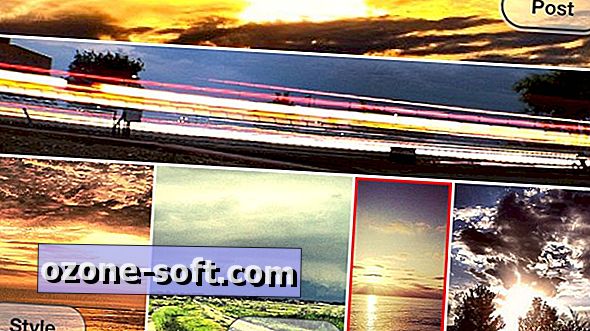



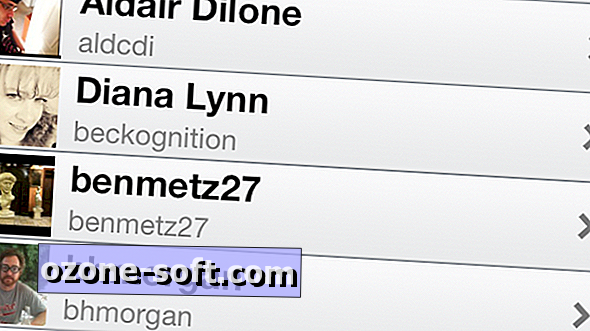




Jäta Oma Kommentaar